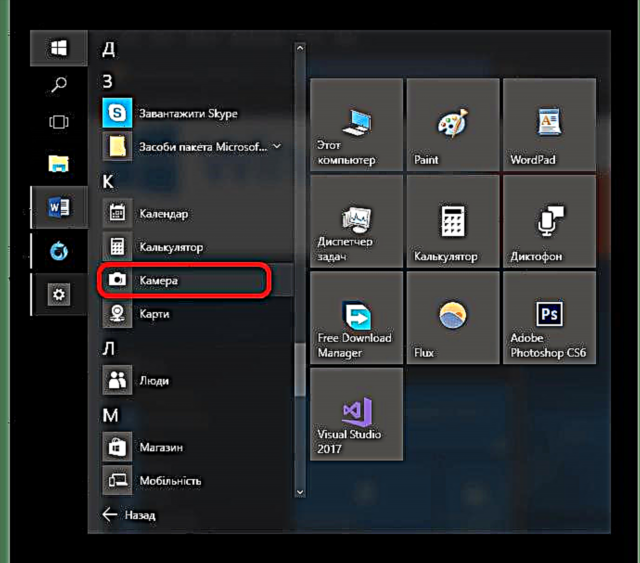ໃນ Windows 10, ນັກພັດທະນາໄດ້ເພີ່ມ ຄຳ ຮ້ອງສະ ໝັກ ໃໝ່ - ກ້ອງຖ່າຍຮູບ. ກັບມັນ, ທ່ານສາມາດຖ່າຍຮູບຫຼືບັນທຶກວິດີໂອ. ບົດຂຽນຈະອະທິບາຍເຖິງການຕັ້ງຄ່າແລະວິທີແກ້ໄຂບັນຫາຕ່າງໆທີ່ກ່ຽວຂ້ອງກັບເຄື່ອງມື OS ນີ້.
ເປີດກ້ອງໃນ Windows 10
ເພື່ອເປີດໃຊ້ກ້ອງໃນ Windows 10, ທຳ ອິດທ່ານຕ້ອງຕັ້ງຄ່າມັນໄວ້ "ພາລາມິເຕີ".
- ເມື່ອເຂົ້າຕາຈົນ Win + i ແລະໄປ ຄວາມລັບ.
- ໃນພາກ ກ້ອງຖ່າຍຮູບ ອະນຸຍາດໃຫ້ໃຊ້ມັນໄດ້. ຂ້າງລຸ່ມນີ້ທ່ານສາມາດ ກຳ ນົດຄວາມລະອຽດຂອງໂປແກຼມບາງຢ່າງ.
- ຕອນນີ້ເປີດແລ້ວ ເລີ່ມຕົ້ນ - "ທຸກ ຄຳ ຮ້ອງສະ ໝັກ".
- ຊອກຫາ ກ້ອງຖ່າຍຮູບ.
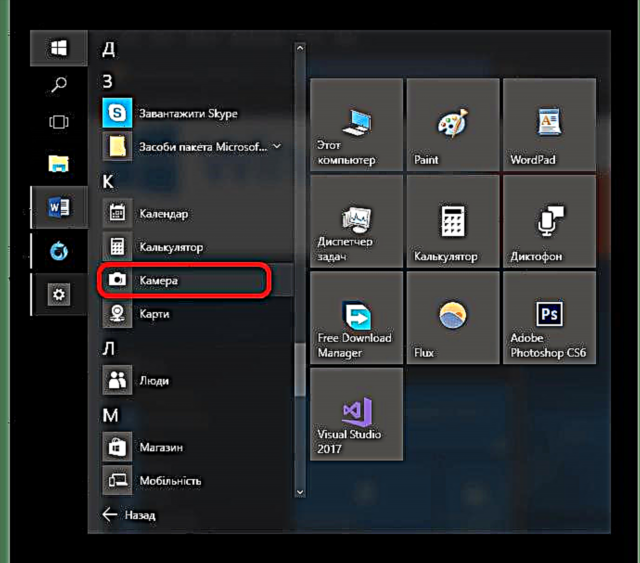
ໂຄງການນີ້ມີ ໜ້າ ທີ່ມາດຕະຖານແລະມັນມີທຸກຢ່າງທີ່ທ່ານຕ້ອງການ ສຳ ລັບການເຮັດວຽກແລະການ ນຳ ໃຊ້ທີ່ສະດວກສະບາຍ.



ບາງບັນຫາ
ມັນເກີດຂື້ນວ່າຫຼັງຈາກການປັບປຸງກ້ອງຖ່າຍຮູບປະຕິເສດທີ່ຈະເຮັດວຽກ. ສິ່ງນີ້ສາມາດແກ້ໄຂໄດ້ໂດຍການຕິດຕັ້ງຄົນຂັບ ໃໝ່.
- ກົດຂວາໃສ່ຮູບສັນຍາລັກ ເລີ່ມຕົ້ນ ແລະເລືອກ ຜູ້ຈັດການອຸປະກອນ.
- ຊອກຫາແລະຂະຫຍາຍພາກສ່ວນ "ອຸປະກອນປະມວນຜົນຮູບພາບ".
- ໂທຫາເມນູສະພາບການ (ກົດຂວາ) ໃສ່ອຸປະກອນແລະເລືອກ ລົບ.
- ໃນປັດຈຸບັນຢູ່ໃນກະດານດ້ານເທິງກົດ ການປະຕິບັດງານ - "ອັບເດດການຕັ້ງຄ່າຮາດແວ".




ລາຍລະອຽດເພີ່ມເຕີມ:
ຊອບແວຕິດຕັ້ງໄດເວີທີ່ດີທີ່ສຸດ
ວິທີການປັບປຸງຄົນຂັບລົດໃນຄອມພີວເຕີ້ໂດຍໃຊ້ DriverPack Solution
ອ່ານຕໍ່: ສະແກນຄອມພິວເຕີ້ຂອງທ່ານ ສຳ ລັບໄວຣັດໂດຍບໍ່ຕ້ອງປ້ອງກັນໄວຣັດ
ການເປີດກ້ອງຖ່າຍຮູບໃນ Windows 10 ແມ່ນວຽກທີ່ງ່າຍດາຍ, ເຊິ່ງບໍ່ຄວນເຮັດໃຫ້ເກີດຄວາມຫຍຸ້ງຍາກຢ່າງ ໜັກ.